Как да инсталирате Mobdro на Kodi 17 Krypton (100% работещ)
Как да инсталирате Mobdro на Kodi 17.3 Krypton? Едно бързо търсене в Google ще разкрие 100 статии, които ви обещават работни ръководства за това как да инсталирате Mobdro на Kodi. Самият минал през много от тях всъщност никой от тях не работи. Ето защо реших да си копая сама. В крайна сметка измислих начин да вкарам Mobdro на Kodi. Помагалото по-долу ще ви покаже как да инсталирате Mobdro на Kodi. Тествах ръководството за PC, Mac, FireStick, Raspberry Pi и Android.
Как да инсталирате Mobdro на Kodi 17 Krypton
Бъдете в безопасност – Използвайте VPN с Kodi
Не мога да подчертая достатъчно колко е важно да използвате VPN с Kodi. Можете да гледате почти всеки телевизионен канал, филм или телевизионни сериали, за които се сещате чрез неофициални добавки на Kodi. Обаче идва на цена. Вашият доставчик на интернет услуги може да подслушва това, което предавате онлайн. Това означава, че може да получите предупредително писмо или по-лошо – известие за нарушаване на авторски права. Преди да инсталирате неофициални надстройки Kodi, уверете се, че сте свързан към VPN сървър. По този начин цялата ви интернет връзка ще бъде криптирана. След това можете да продължите със своя дейности за сърфиране частно. Просто изпълнете тези инструкции.
- Преминете към IPVanish и се регистрирайте за VPN акаунт.
- Изтеглете / инсталирайте VPN софтуер на вашето Kodi устройство.
- След отваряне на VPN приложението, свържете се към VPN сървър.
- Накрая отворете Kodi и гледайте всеки анимационен филм, телевизионно предаване или пряко предаване на живо.
ExpressVPN са най-добрата услуга на Kodi VPN, която можете да използвате. Това се дължи основно на това, че техните VPN приложения са оптимизирани да работят с Kodi. Можете обаче да се регистрирате и с други доставчици на VPN.
Как да инсталирате Mobdro Addon на Kodi 17 Krypton
Ето как можете да добавите Mobdro към видео добавките си Kodi 17.
- Стартирайте Kodi и кликнете върху Настройки Икона в горния ляв ъгъл.
- След това отидете на Системни настройки -> Експертен режим -> Addons.
- Уверете се, че сте включили ‘Неизвестни източници.’ В противен случай няма да можете да инсталирате добавки на трети страни.
- Когато се появи полето за предупреждение, щракнете “Да”.
- Сега се върнете на началния екран на Kodi и кликнете върху иконата „Настройки“.
- Оттук отидете на File Manager -> Добавяне на източник.
- Изберете None и след това въведете следния път без кавички “Http://archive.org/download/repository.streamhub”.
- Назовете го „StreamHub“ и кликнете върху „OK“.
- От началния екран на Kodi изберете Добавки.
- Кликнете върху Икона на инсталатора на пакети в горния ляв ъгъл.
- Избирам „Инсталиране от Zip файл“ -> StreamHub.
- Изберете repository.streamhub.zip и го инсталирайте.
- Изчакайте, докато видите известието с активирана добавка.
- Сега изберете Инсталиране от хранилище.
- Избирам StreamHub Repository за да го отворя.
- Кликнете върху Видео добавки -> Хъб на живо и натиснете инсталиране.
- Изчакайте, докато видите Хъб на живо Активирано известие.
- Сега се върнете на началния екран на Kodi и изберете раздела „Добавки“ от лявата колона.
- Всички добавки, които инсталирате, включително Телевизия на хъб на живо, ще се появи тук.
- Накрая изберете Live Hub -> Android API -> Mobdro.
Как да инсталирате Mobdro Kodi 16.3 Jarvis Addon
Някои хора все още използват по-стари версии на Kodi. Ако сте един от тях, изпълнете следните стъпки, за да инсталирате Mobdro.
- Отворете Kodi.
- След това отидете на System -> Файлов мениджър.
- Кликнете върху „Добавяне на източник“.
- Изберете „Няма“ и въведете следното: http://archive.org/download/repository.streamhub
- Кликнете върху “Готово”.
- Превъртете до празната лента и въведете: StreamHub
- Кликнете върху “Готово”.
- Изберете “ОК”.
- От началния екран отидете на „Система“ -> ‘Настройки’ -> “Добавки”
- Избирам „Инсталиране от Zip файл“ -> StreamHub.
- Изберете repository.streamhub.zip и го инсталирайте.
- Изчакайте, докато видите известието с активирана добавка.
- Сега изберете Инсталиране от хранилище.
- Изберете StreamHub, за да го отворите.
- Кликнете върху Видео добавки -> Хъб на живо и натиснете инсталиране.
- Изчакайте, докато видите Хъб на живо Addon Активирано известие.
- От началния екран на Kodi изберете „Video“ -> “Addons” -> Хъб на живо.
- Сега изберете Live Hub -> Android API -> Mobdro.
Как да инсталирате Mobdro Kodi 17 Krypton Addon
Поради факта, че Kodi и Mobdro са страхотни мултимедийни платформи, комбинирането на двете заедно е абсолютно задължително. Следвайки ръководството по-горе, вие ще можете да се насладите на всички канали за стрийминг на живо, които Mobdro предлага чрез вашето приложение Kodi. Просто не забравяйте да се свържете първо с VPN сървър, за да защитите поверителността си, докато използвате добавки на Kodi от трети страни.



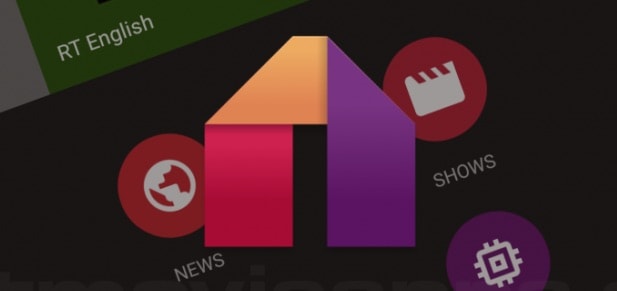
24.04.2023 @ 23:44
Не мога да дам коментар на този език, тъй като не го разбирам напълно. Моля, изберете друг език.